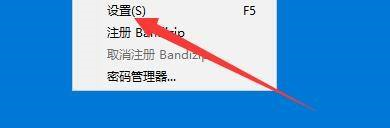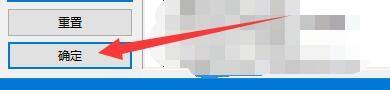Bandizip如何设置删除时将文件移动到回收站
时间:2025-10-29 | 作者: | 阅读:0也许有很多的伙伴还不知道Bandizip如何设置删除时将文件移动到回收站,下面让心愿游戏的小编为您带来答案哦,快来看看吧!
Bandizip如何设置删除时将文件移动到回收站
1、双击打开软件,点击上方菜单栏中的"选项"。
2、接着点击下方选项列表中的"设置"。
3、在打开的窗口界面中,点击左侧栏中的"高级"。
4、然后找到右侧中的"删除时将文件移动到回收站",将其小方框勾选上。
5、最后点击"确定"进行保存即可。
结语:上面是心愿游戏的小编为您收集的Bandizip如何设置删除时将文件移动到回收站,希望能帮助到大家,更多相关的文章请关注心愿游戏。
来源:https://soft.3dmgame.com/gl/7201.html
免责声明:文中图文均来自网络,如有侵权请联系删除,心愿游戏发布此文仅为传递信息,不代表心愿游戏认同其观点或证实其描述。
相关文章
更多-
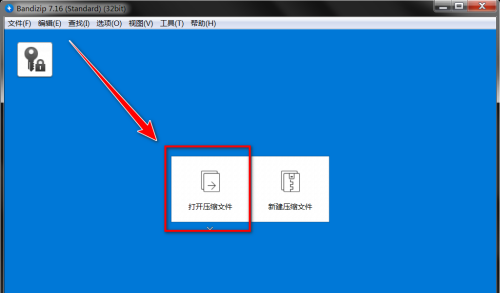
- Bandizip怎么开启CRC校验值
- 时间:2025-10-30
-

- BandiZip怎么开启内部图像查看器
- 时间:2025-10-30
-

- Bandizip怎么设置字体字形
- 时间:2025-10-30
-

- Bandizip如何使用Esc键退出
- 时间:2025-10-30
-

- Bandizip如何设置极限压缩
- 时间:2025-10-30
-

- Bandizip列设置怎么关闭原始大小
- 时间:2025-10-30
-

- Bandizip如何启用解压后不关闭进度窗口
- 时间:2025-10-30
-

- Bandizip怎么关闭显示最近文件历史记录
- 时间:2025-10-29
大家都在玩
大家都在看
更多-
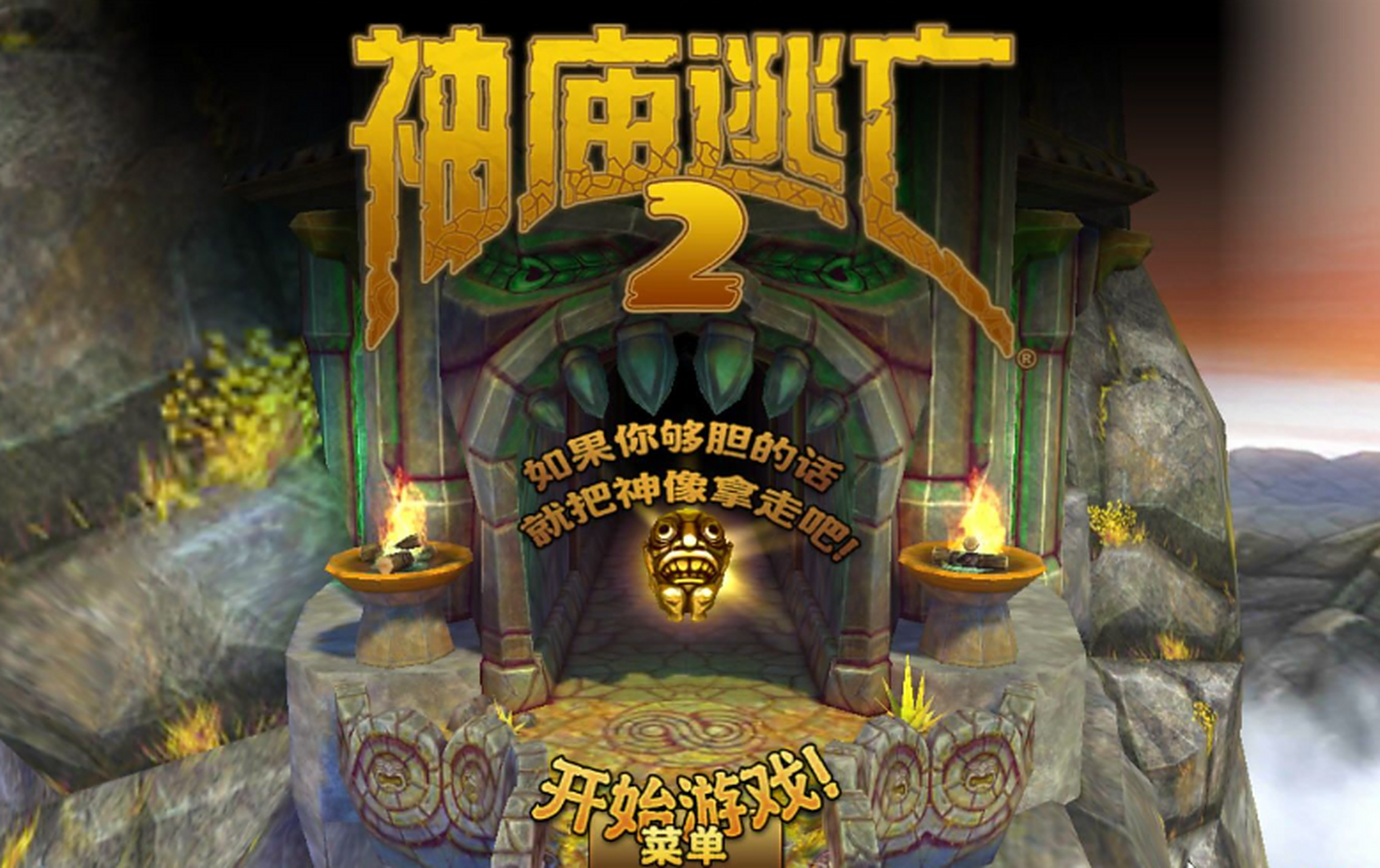
- 不用网络就可以玩的游戏都有什么
- 时间:2025-11-08
-

- 大型街机游戏大全2025
- 时间:2025-11-08
-
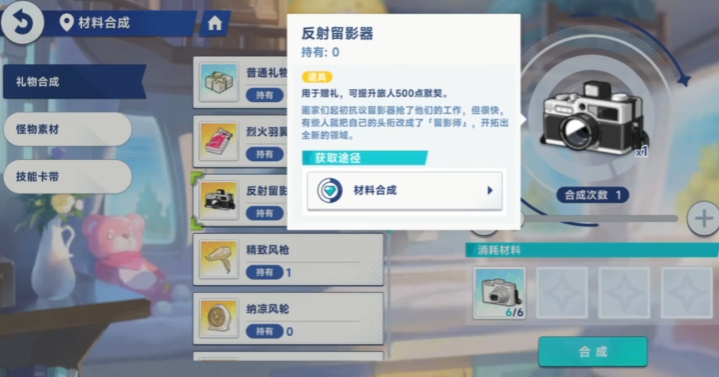
- 星塔旅人礼物赠送攻略
- 时间:2025-11-08
-

- 光荣使命角色名字三个字
- 时间:2025-11-08
-

- 辉烬军团先锋锡蒙利强度解析
- 时间:2025-11-08
-

- “11月来啦~迎接新一月好运???????????朋友圈??? ?? ? ??文案”
- 时间:2025-11-08
-

- 破门而入行动小队无尽高塔模式通关技巧
- 时间:2025-11-08
-

- 镭明闪击信用币副本通关指南
- 时间:2025-11-08